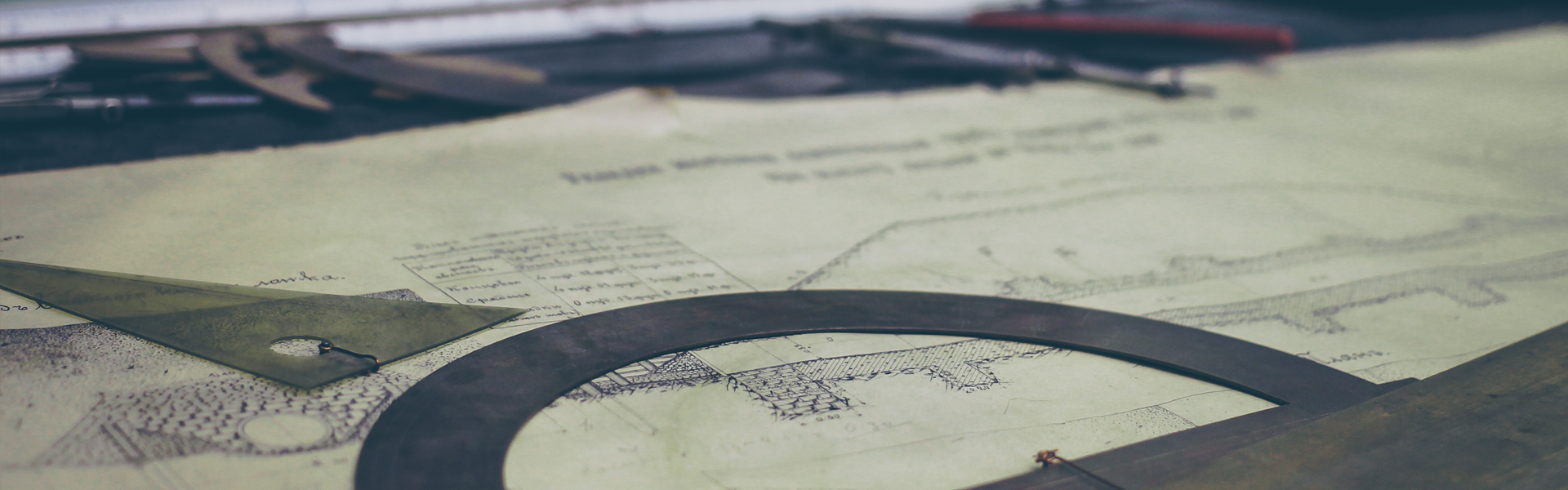[블로그 운영 가이드] 1. 사이트맵 등록
블로그를 만들어서 관심있는 분야에 대한 글을 이렇게 저렇게 쓰다보면
단순히 기록을 떠나서 누군가 봐주고, 누군가에게 도움이 됐으면 하는
생기고는 한다. 그런데 단순히 글을 많이 쓴다고 해서 누군가 글을보게 되지는 않는다.
이 넓고 넓은 인터넷 세상에서 내 정보가 필요한 사람이 내 작은 공간에
쉽지 않은 일.. 그래서 우리는 많은 사람들이 볼 수 있도록내 블로그를 등록해서 내 글이 검색될 수 있도록 하는단계가 필요합니다.
이 때 주로 진행하는 사이트는 아래 리스트 정도로 꼽을 수 있습니다.
1. 구글 (서치콘솔)2. 네이버 (웹마스터 등록)3. 다음&네이트 (사이트 등록)4. 줌 외 기타 사이트 (사이트 등록)
이 때, 구글 서치콘솔 등록과 네이버 웹마스터 등록의 경우 사이트맵을 등록
p하라고 하기 때문에, 블로그 운영 가이드 1번으로 사이트맵 등록을 작성해 봅니다.p
이 포스팅은 저도 혹시나 추후에 열심히 성장시킨 블로그가 저품이 되면
다시 만들 때 확인하기 위해 작성하는 포스팅이니 함께 참고하고 원활한
= 블로그 라이프 즐겨봐요!
1. 사이트맵을 생성하는 사이트에 접속합니다. (사이트 바로가기)

사이트 접속 후 표시한 곳에 블로그 주소를 입력해주세요. 그리고 GET free XML Sitemap 클릭하면 다음 화면으로 넘어갑니다.
2. 캡쳐와 같이 체크해 주세요. 
블로그 주소는 자동으로 채워집니다. 보안코드(Security code)와
페이지 교체 주기 (Page changing frequency),
블로그 마지막 수정일(Last Modified date),
페이지 우선순위 (Page priority),
세션 정보 삭제 (Session info removal)을 캡쳐와 같이 체크해 주시고,
무료 XML 사이트맵 생성(Create free XML Sitemap)을 클릭하면
하단과 같이 Status에 페이지 숫자가 계속 올라가면서 진행되는게 보입니다.
이 상태에서는 블로그 컨텐츠가 많을수록 시간이 오래 걸리니,
생성을 걸어두고 해야 할 일을 하고 오면 될 것 같습니다.
저는 지금 이 포스팅 작성중. :)

하단의 상태(Status)가 완료로 변경되면 dwonload your sitemap 링크가
활성화 됩니다. 클릭해주세요. 클릭하면 나오는 sitemap.xml을 다운로드
합니다.
3. 사이트맵을 블로그에 비공개 첨부파일로 올립니다.

블로그 게시글을 하나 작성하는데, 비공개 설정으로 별다른 내용없이
첨부파일로 올려줍니다. 추후 첨부파일의 주소만 따다 쓸 것이기 때문에
내용은 상관 없습니다.
4. 올린 파일의 링크주소를 복사합니다.

이 복사된 링크 주소가 바로 내 블로그의 사이트맵이 됩니다.

구글 서치콘솔 > 크롤링 > 사이트맵에서 복사된 링크를 붙여넣고
자신의 블로그 주소 이하 attachment/~ 이하 내용을 붙여넣고 제출합니다.
네이버도 마찬가지로 웹마스터도구 > 요청 > 사이트맵 제출을 통해
attachment/~이하 내용을 붙여넣고 제출하면 사이트맵 제출이 끝납니다.
네이버 웹마스터 도구 사이트맵 제출 이전에 사이트 등록을 먼저해야하는데
이부분은 메타태그를 이용하여 소유자 확인 하면 바로 진행가능합니다.
이부분도 따로 설명을 해야겠네요. 하지만 요즘 티스토리 블로그는
특히나 신규 블로그는 네이버에서 검색이 잘 되지 않는 관계로
네이버 웹마스터도구 등록을 안하시는 분들도 많습니다.
구글과 다음에서만 승부를 보시는 분들이 많지요.
어쨌든 저는 등록을 하였으니, 추후 네이버 웹마스터도구에
사이트 등록 및 소유 확인 하는 방법도 알려드릴게요.
읽어주셔서 감사합니다.
즐거운 블로그 생활 되세요.
블로그를 만들어서 관심있는 분야에 대한 글을 이렇게 저렇게 쓰다보면
단순히 기록을 떠나서 누군가 봐주고, 누군가에게 도움이 됐으면 하는
보게 되지는 않는다.
이 넓고 넓은 인터넷 세상에서 내 정보가 필요한 사람이 내 작은 공간에
단계가 필요합니다.
이 때 주로 진행하는 사이트는 아래 리스트 정도로 꼽을 수 있습니다.
이 때, 구글 서치콘솔 등록과 네이버 웹마스터 등록의 경우 사이트맵을 등록
이 포스팅은 저도 혹시나 추후에 열심히 성장시킨 블로그가 저품이 되면
다시 만들 때 확인하기 위해 작성하는 포스팅이니 함께 참고하고 원활한
=1. 사이트맵을 생성하는 사이트에 접속합니다. (사이트 바로가기)


블로그 주소는 자동으로 채워집니다. 보안코드(Security code)와
페이지 교체 주기 (Page changing frequency),
블로그 마지막 수정일(Last Modified date),
페이지 우선순위 (Page priority),
세션 정보 삭제 (Session info removal)을 캡쳐와 같이 체크해 주시고,
무료 XML 사이트맵 생성(Create free XML Sitemap)을 클릭하면
하단과 같이 Status에 페이지 숫자가 계속 올라가면서 진행되는게 보입니다.
이 상태에서는 블로그 컨텐츠가 많을수록 시간이 오래 걸리니,
생성을 걸어두고 해야 할 일을 하고 오면 될 것 같습니다.
저는 지금 이 포스팅 작성중. :)
하단의 상태(Status)가 완료로 변경되면 dwonload your sitemap 링크가
활성화 됩니다. 클릭해주세요. 클릭하면 나오는 sitemap.xml을 다운로드
합니다.
3. 사이트맵을 블로그에 비공개 첨부파일로 올립니다.
블로그 게시글을 하나 작성하는데, 비공개 설정으로 별다른 내용없이
첨부파일로 올려줍니다. 추후 첨부파일의 주소만 따다 쓸 것이기 때문에
내용은 상관 없습니다.
4. 올린 파일의 링크주소를 복사합니다.
이 복사된 링크 주소가 바로 내 블로그의 사이트맵이 됩니다.
구글 서치콘솔 > 크롤링 > 사이트맵에서 복사된 링크를 붙여넣고
자신의 블로그 주소 이하 attachment/~ 이하 내용을 붙여넣고 제출합니다.
네이버도 마찬가지로 웹마스터도구 > 요청 > 사이트맵 제출을 통해
attachment/~이하 내용을 붙여넣고 제출하면 사이트맵 제출이 끝납니다.
네이버 웹마스터 도구 사이트맵 제출 이전에 사이트 등록을 먼저해야하는데
이부분은 메타태그를 이용하여 소유자 확인 하면 바로 진행가능합니다.
이부분도 따로 설명을 해야겠네요. 하지만 요즘 티스토리 블로그는
특히나 신규 블로그는 네이버에서 검색이 잘 되지 않는 관계로
네이버 웹마스터도구 등록을 안하시는 분들도 많습니다.
구글과 다음에서만 승부를 보시는 분들이 많지요.
어쨌든 저는 등록을 하였으니, 추후 네이버 웹마스터도구에
사이트 등록 및 소유 확인 하는 방법도 알려드릴게요.
읽어주셔서 감사합니다.
즐거운 블로그 생활 되세요.
'국내 (KOREA) > IT 인터넷' 카테고리의 다른 글
| 애드센스 결제수단 추가 시 카카오뱅크 SWIFT CODE (0) | 2019.05.03 |
|---|---|
| 오픈카톡 프로필 공유 방법, 연락처 알려주기 (1) | 2019.04.29 |